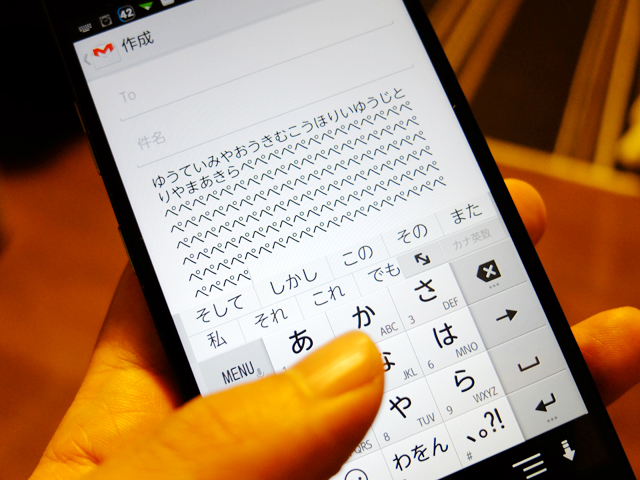
ケータイ会議、NXにてモニターレビュー中のARROWS NX F-06Eの文字入力についてのお話。
普段、Androidのスマートフォンで、文字を入力する際にはぼくはテンキーをつかって「フリック入力」で文字を打っています。
iPhoneも持っていてそちらもフリック入力で文字を入力しています。
それに慣れてしまっているせいか、Androidのスマートフォンでは文字の入力でよく打ちまちがえていたり、思った通りに文章が打てないことがまれにありました。
しかし、ARROWS NXの文字入力設定を見直したところ、入力の間違いが減り、格段に快適になったのでその方法を紹介します。
文字入力の設定画面にすすもう
まずは設定画面に進みましょう。とりあえずメールでも何でも、何か文字入力する画面にいけばいいです。
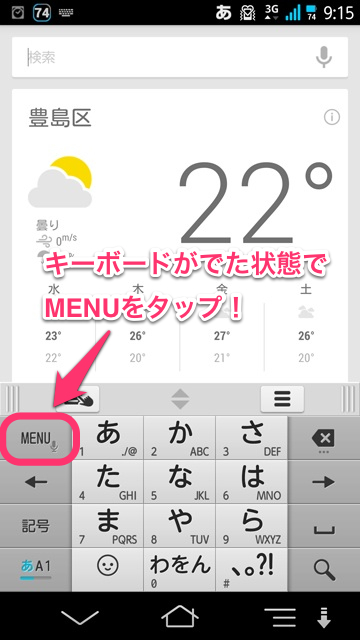
で、キーボード左上の「MENU」をタップすると、「MENU」がでます。
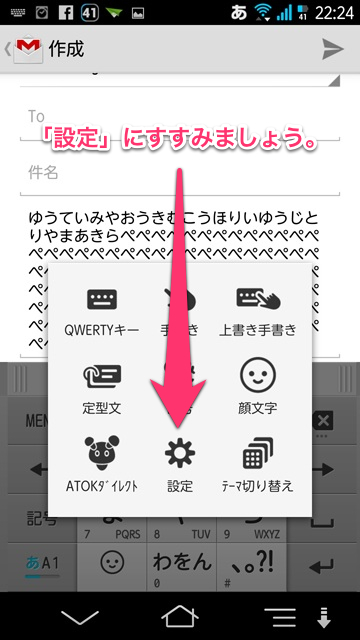
ここから「設定」にすすみましょう。
「テンキーの設定」>「フリック入力の設定」
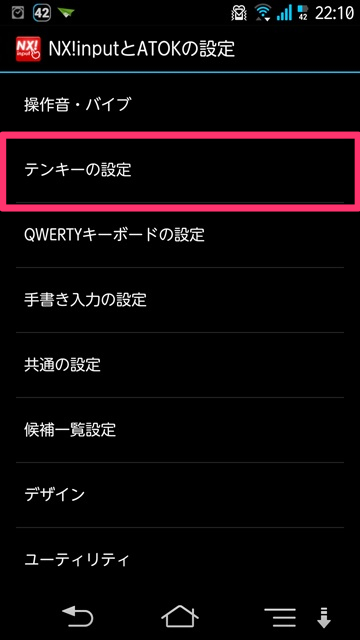
「NX!inputとATOKの設定」という画面が出るので、「テンキーの設定」にはいっていきます。テンキーの設定から「フリック入力の設定」へすすみます。
「フリック感度」を調整しよう
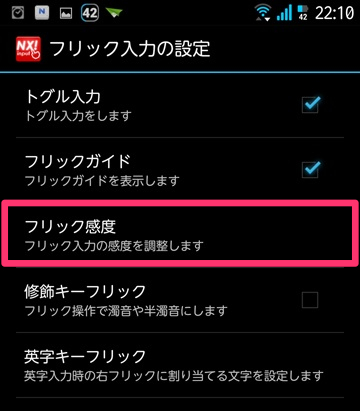
「フリック感度」の項目へ進みます。
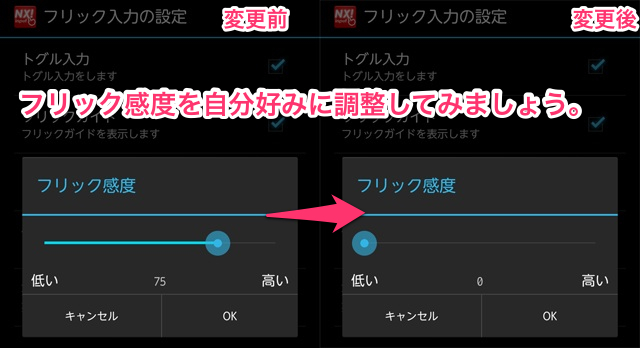
フリック感度の「高い」「低い」を調整できます。デフォルトでは、わりと「高い」値になっているとおもいますが、これを調整してみましょう。
ぼくの場合は、下げまくって最低の0に設定したらストレス無く入力できるようになりました。いろいろと試して自分にあった感度をみつけてみてください。
キーボードのサイズを調整しよう
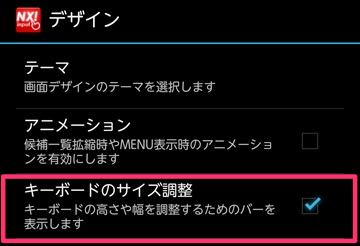
次に、「NX!inputとATOKの設定」からデザインにすすみ、「キーボードのサイズ調整」にチェックがはいっていることを確認します。確認できたら、また文字入力画面へ戻りましょう。
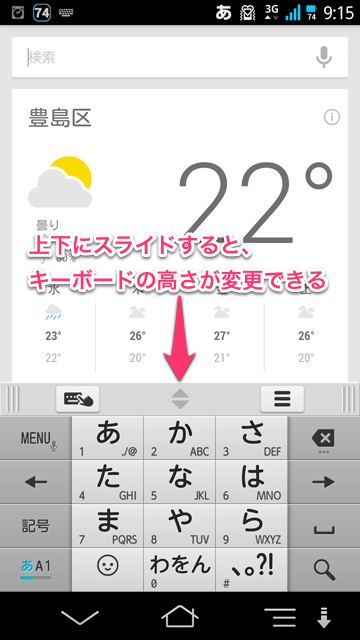
キーボードの上部にある上向きと下向きの▲はスライドすると、キーの高さを調整できるようになっています。

また、上部左右の三本線は左右にスライドするとキーの幅を調整できるようになっています。
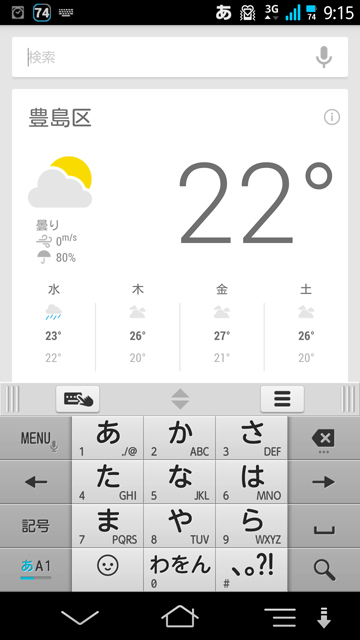
通常時のキーボードはこんなかんじです。
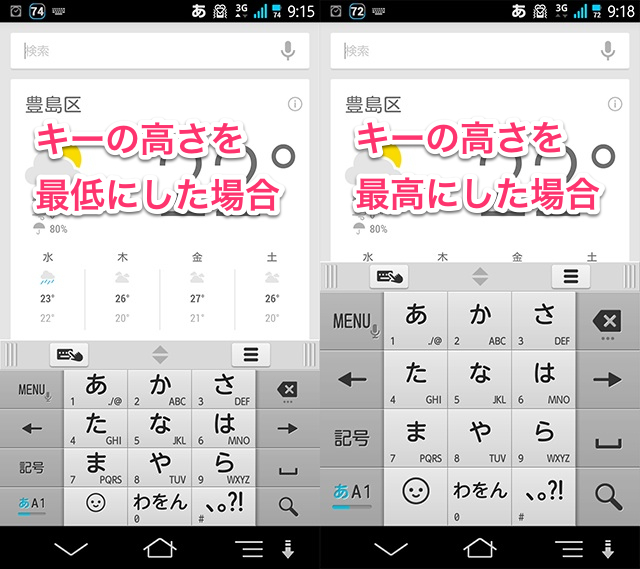
キーの高さは、この写真のように変更できます。
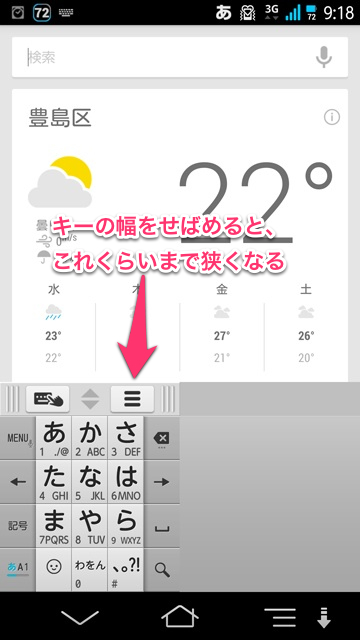
キーの幅はデフォルトでは最大になっています。狭めると、これくらいまで幅を狭くできます。
で、ぼくがいきついたキーボードはこちら
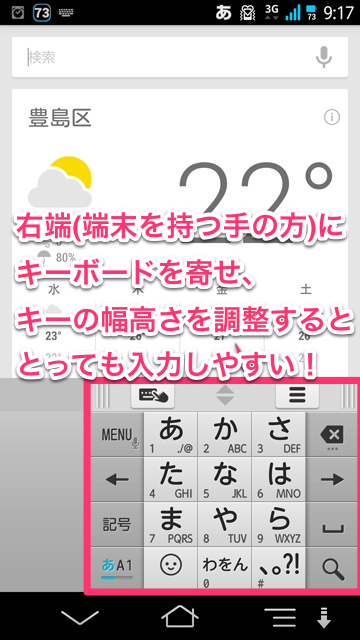
現在ぼくのARROWS NXのキーボードは画面の幅の75%くらいの幅にして、右側に寄せています。
高さはほぼデフォルトのままです。ぼくは普段、文字入力は右手に端末を持って行うのですが、こういうキーボードにすることで、右の親指が全てのキーに無理なく届いてとても入力がしやすいです。左手に持って入力する方は左に寄せたら良いです。
ARROWS NX、端末の横幅が広いので、これくらい狭めた方が片手入力がしやすいと思います。
フリック感度も調整して、デフォルトの状態に比べるとかなり入力ミスも減り快適となりました。
その他にも入力設定はいろいろ変えられますが、ぼくが大きく効果があったとおもった設定は、この記事で紹介した内容です。
ちょっと入力でミスすることが多いんだよなあ、という方はぜひご自身の文字入力設定をカスタマイズして自分好みにしてみてください。
↑他のモニターの方の記事はこちらにまとめられています。あわせてどうぞ!

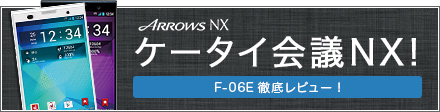

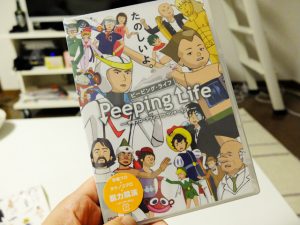

コメント